こんにちは。マセイです。
2020年4月から、小学校ではプログラミングが必修化されたことにより、子供に対するプログラミング教育の重要性が高まっています。
そこで、小さいうちからプログラミングに触れておきたいところですが、最初に学ぶ教材としておすすめなのが、「マイクロビット」です。
「マイクロビット」は、イギリスで開発された、LED・各種センサー・無線など、たくさんの機能が詰め込まれた、小さなコンピューターで、簡単にプログラミングを学ぶことができます。
マイクロビットで簡単プログラミング

マイクロビットの特徴
簡単にプログラミングができる
ソフトウェアをインストールする必要がなく、専用サイトを使ってプラグラムを作成することができます。
しかも、コード入力をしなくても、ブロックを組み立てるだけなので、低学年の子供でも、簡単なものなら一人で作れるようになります。(JavaScriptというプログラミング言語でコード入力することもできます)
たくさんの機能がついている
・LEDと明るさセンサー
表側に赤く光るLEDが25個ついていて、明るさを測るセンサーにもなっています。ここを手で隠したり、ライトを当てたりして、明るさの変化を計測できます。
・温度センサー
温度測定機能がついていて、周囲の温度変化を感知できます。
・地磁気センサー
方角や磁力の変化を計測します。
・加速度センサー
傾きや速度の変化を計測します。
他にも、無線通信機能や、音が出せる機能があります。とってもワクワクしますよね!
価格がリーズナブル
こんなにたくさんの機能がついているのに、本体価格は1個2,000~3,000円くらいで購入することができるので、コスパ抜群です。
マイクロビットを無料で体験しよう
本体がなくても、シュミレーターで無料で体験することができます。
それでは、実際にやってみましょう!
専用サイトを開く
まず、専用サイトを開きます(https://makecode.microbit.org/)
開いたら、
①新しいプロジェクトをクリックし、
②プロジェクトに「テスト」等の名前を付けて、
③作成をクリックすると、ブロックエディターが開きます。
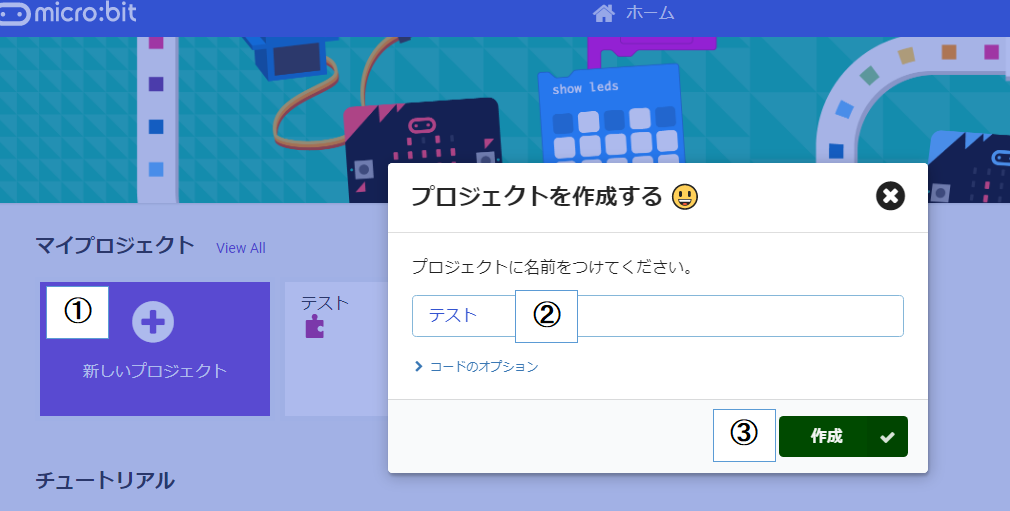
ブロックを組み立てる
ブロックエディターを開いたら、ブロックを組み立ててみましょう!
①「入力」をクリックし、
②「ボタンAが押されたとき」のブロックを選択し、
③作業する場所にドラッグ&ドロップで移動させます。
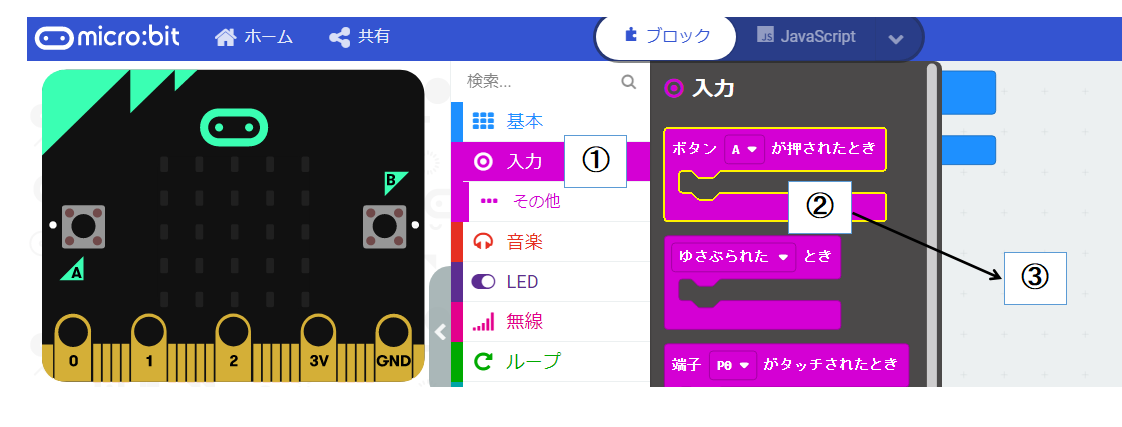
同じように、
④「基本」をクリックし、
⑤「LED画面に表示」のブロックを選択し、作業する場所にドラッグ&ドロップで移動させます。
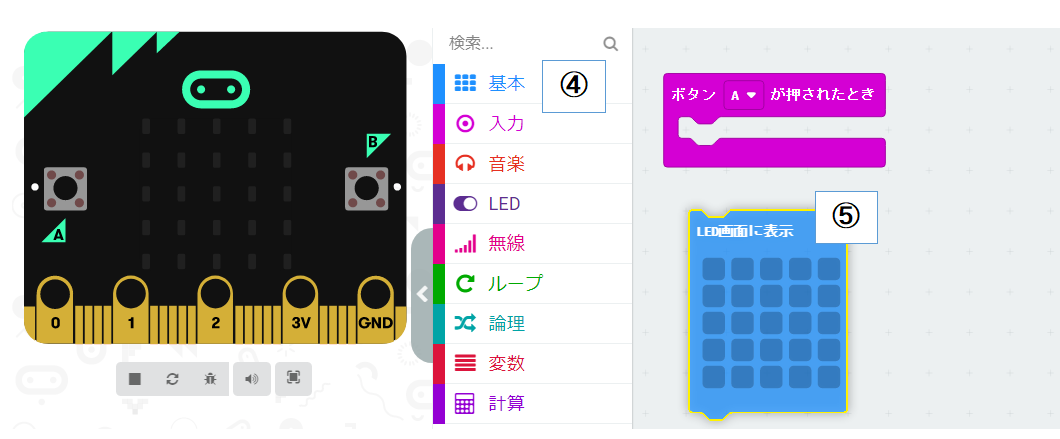
⑥「LED画面に表示」のブロックの5×5のマス目をクリックし、下の図のような顔文字を作ります。(ブロックは、灰色になりますが、気にしないでください)
⑦「LED画面に表示」のブロックを、「ボタンAが押されたとき」のブロックにはめ込みます。
すると、「ボタンAが押されたとき、LED画面に顔文字が表示される」というプログラムができあがります。
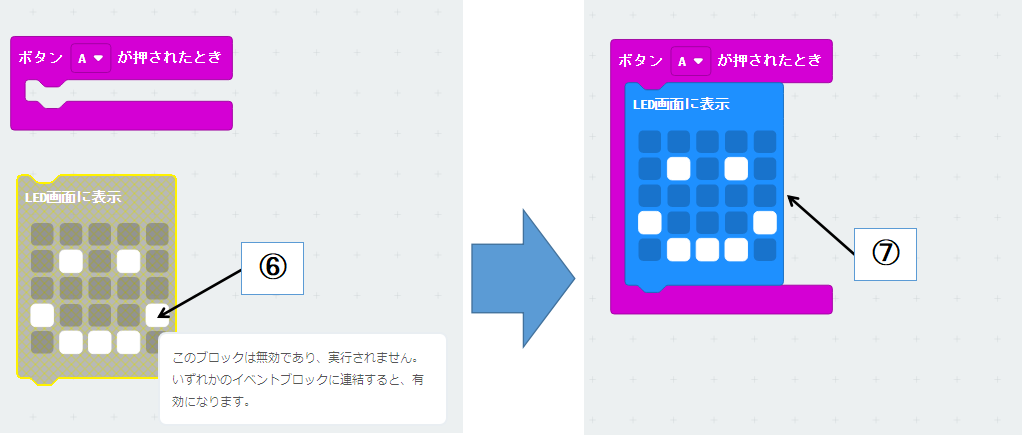
プログラムを実行する
それでは、作ったプログラムを実行してみましょう。
ブロックエディター画面の左にある、マイクロビットのAボタンをクリックすると、LED画面に顔文字が赤く表示されました。拍手(パチパチパチ)
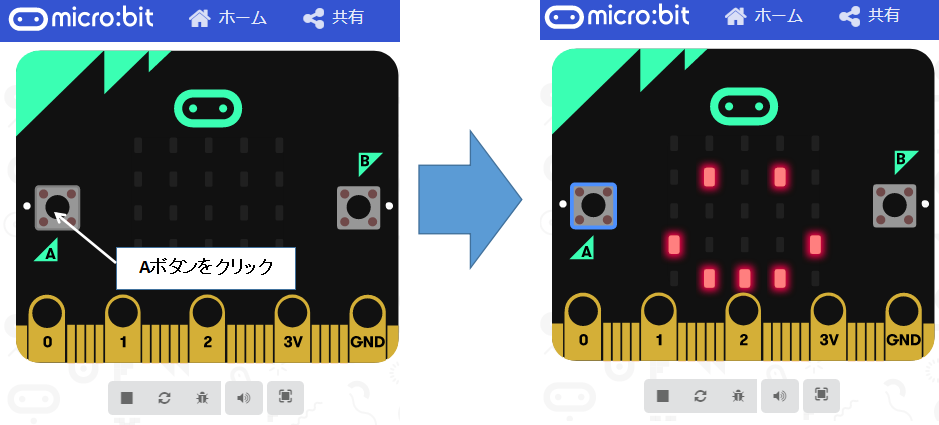
音の出るプログラムも作ってみよう
他にも、例えば音の出るプログラムも作れます!
まず、
①「ボタンAが押されたとき」のブロックから、「LED画面に表示」のブロックを外します。
②音楽をクリックし、「メロディをテンポ120で演奏する」のブロックを選択し、作業場所にドラッグ&ドロップします。
③メロディの横の♪のついた長丸をクリックすると、エディター画面が出るので、
④音を選んでクリックします。(下から上の順にドレミファソラシド、左から右の順に音が出ます)
⑤作成が終わったら、完了を押します。
⑥「メロディをテンポ120で演奏する」のブロックを「ボタンAが押されたとき」のブロックにはめ込みます。
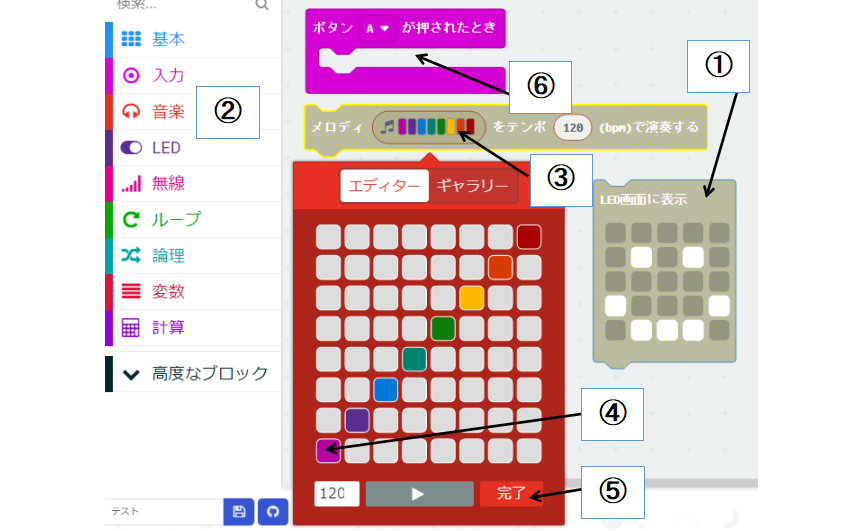
これで完成です。
早速、Aボタンを押して鳴らしてみましょう。
ポチ、「ドレミファソラシド~♪」
鳴りましたね。拍手(パチパチパチパチパチパチ)
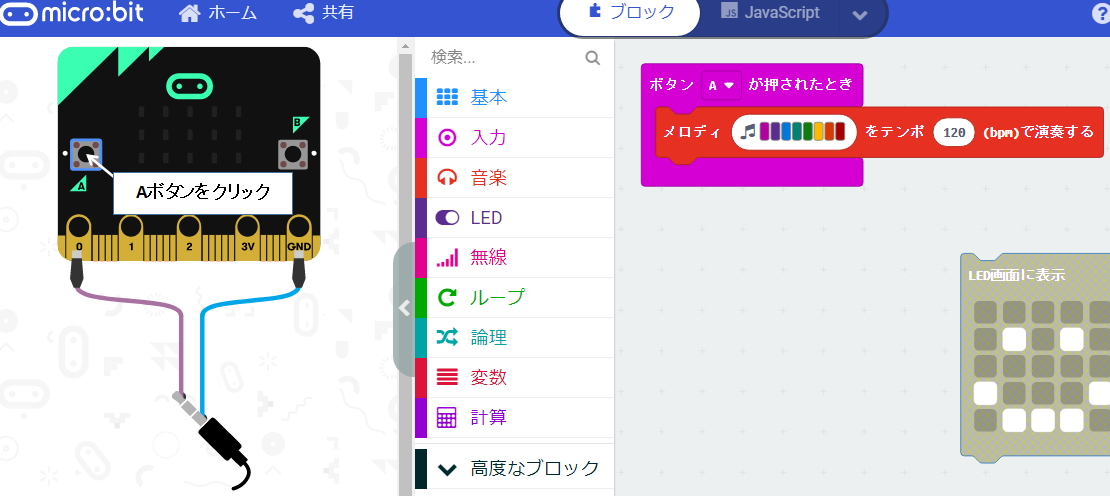
他にも、いろいろ作れますので、ぜひやってみてください。
マイクロビットで遊ぼう
マイクロビットを実際に操作するためには、次のものを準備する必要があります。
準備するもの
マイクロビット本体

1個2,000円~3,000円で購入できますが、本体だけでは動かないので以下の付属品が必要です。
USBケーブル
ブロックエディターで作成したプログラムを、マイクロビットにダウンロードするときに必要になります。コネクター形状は、AーmicroBです。
電池ボックス
マイクロビット本体に電源を供給するためのものです。
スピーカー
音を出すプログラムを実行するために必要です。
100均に売っているものでも大丈夫です。
また、ラジカセやイヤホンで代用することもできます。
ワニ口クリップ
マイクロビット本体とスピーカーを接続するために必要です。
その他の通電部品との接続にも使用します。
マイクロビットと付属品のセット
「何を揃えたらいいのかわからない」、「個別に購入するのが面倒」という方には、マイクロビットと付属品のセットがあります。
【OSOYOO BBC micro:bit(マイクロビット) 初心者向け プログラム・STEM学習 基本キット】
このキットには、①マイクロビット本体、②USBケーブル、③電池ボックス、④ワニ口クリップがついているので、あとは100均でスピーカーを購入すれば、必要なものは揃います。

OSOYOO BBC micro:bit(マイクロビット) 初心者向け プログラム・STEM学習 基本キット
また、「もっと本格的にやりたい」という方であれば、
【マイクロビット micro:bit アドバンスセット】
このセットには、①マイクロビット本体、②本体ケース、③USBケーブル、④電池ボックス、⑤スピーカー、⑥ワニ口クリップ、⑦超音波センサー、⑧拡張ボード、⑨33ページの学習教材が入っているので、すぐに始められます。
超音波センサーは、対象物との距離が測れるので面白いですよ!

マイクロビット micro:bit アドバンスセット 知育 STEM プログラミング ガイドブック付 【日本正規代理店品】 MB-B001
実際に遊んでみた感想
当時、小学校1年生(7歳)だった息子に、マイクロビットと作品例の載った本(micro:bitであそぼう! たのしい電子工作&プログラミング)をプレゼントしたところ、工作好きの息子は、いろいろな作品を作りました。
この本には、簡単なものから難しいものまで、32の作品例が載っていて、小学校低学年の子供でも作ることができます。

micro:bitであそぼう! たのしい電子工作&プログラミング
画面上でプログラムを作ることはもちろん、配線などの電気の流れやセンサーの仕組みについても覚えることができました。
作ったもの(簡単にできる)
とりあえず、簡単なものをつくってみました。
①サイコロ
マイクロビットを揺さぶると、加速度センサーが反応し、ランダムに1~6までの数字が画面に表示されます。
②オルゴール

※上の画像は息子の作品ではありません
ふたの傾斜角度が20度以上になったら、加速度センサーが感知し、ハートマークを表示して、ハッピバースデーの曲を流します。
お母さんの誕生日プレゼントに、いいですよね。
③イライラ棒ゲーム

※上の画像は息子の作品ではありません
昔、テレビで流行ったイライラ棒ゲームを、マイクロビットで再現したものです。
「輪っか」のついた金属製の板を持って、針金に触れないように通しながら、ゴールを目指すゲームです。
針金に触れると失敗の音楽が、ゴールに無事にたどり着くと、おめでとうの音楽が流れます。
針金の曲がり具合を調整することで、難易度を変えることができます。
④ピンポンダッシュやり放題マシン(息子のオリジナル作品)

マイクロビットを覚えた息子(小2・7歳)が、オリジナル作品を作りました。
電器屋さんで、お小遣いで安いチャイムを購入し、ラジカセにつないで、スイッチを押すと、画面が表示され、チャイムが鳴るようにプログラミングしたものです。
これなら、いくら押しても怒られる心配はないので、安心ですよね(笑)
まとめ
1.簡単にプログラミングができる
2.たくさんの機能がついている
3.価格がリーズナブル
マイクロビットは、①ブロックエディターで簡単にプログラミングができ、②いろんなセンサーなど、たくさんの機能がついていて、③価格もリーズナブルなプログラミング教材です。
大人も子供も一緒になって楽しめますし、夏休みの自由研究としても使えますので、ぜひ遊んでみてください。

OSOYOO BBC micro:bit(マイクロビット) 初心者向け プログラム・STEM学習 基本キット

マイクロビット micro:bit アドバンスセット 知育 STEM プログラミング ガイドブック付 【日本正規代理店品】 MB-B001




コメント